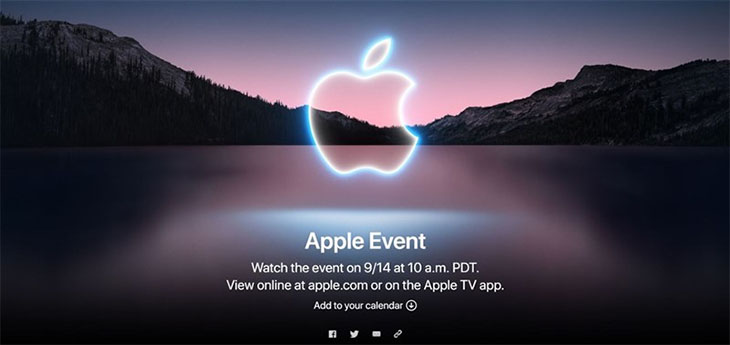- CSKH
- Phone : 0964146546


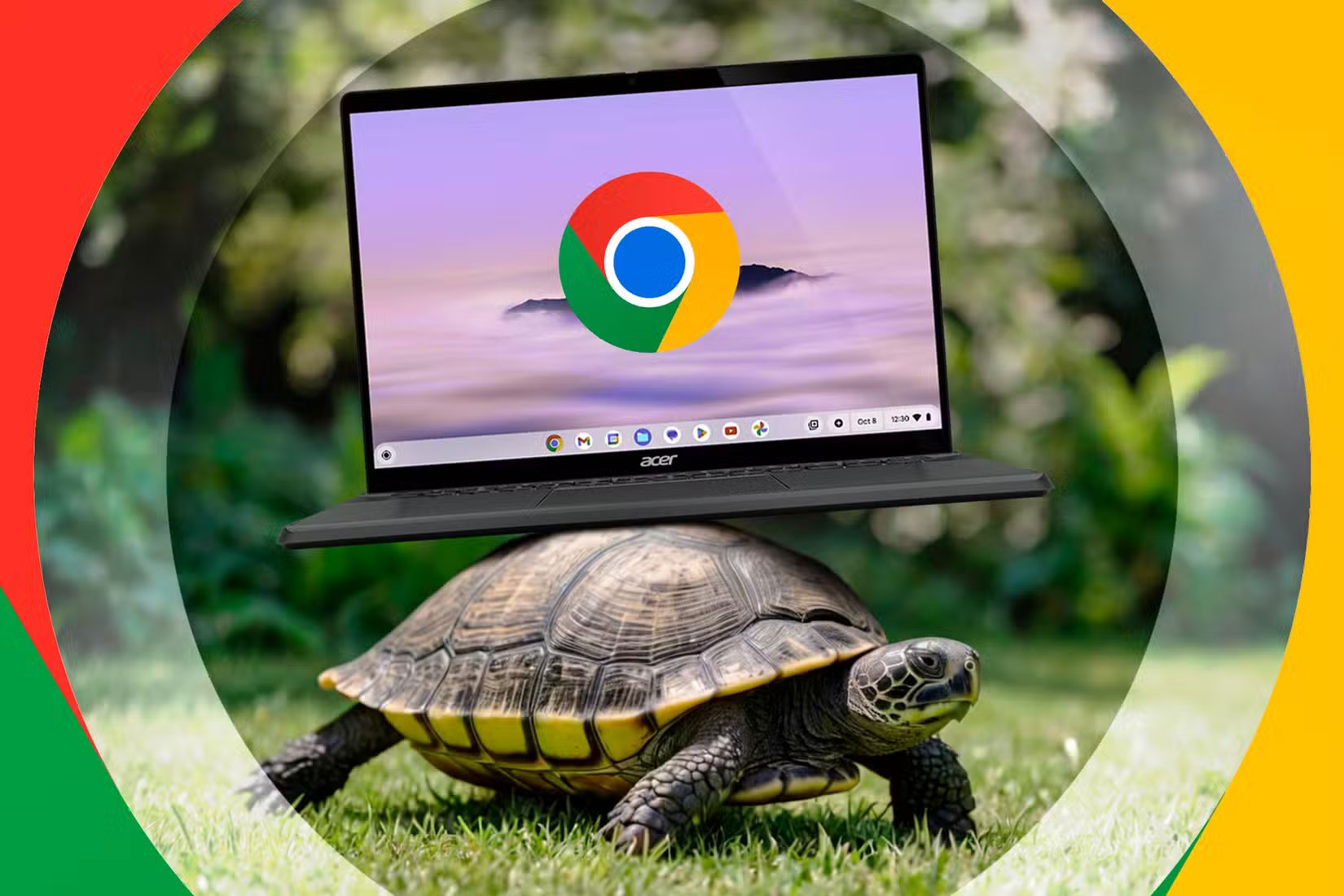

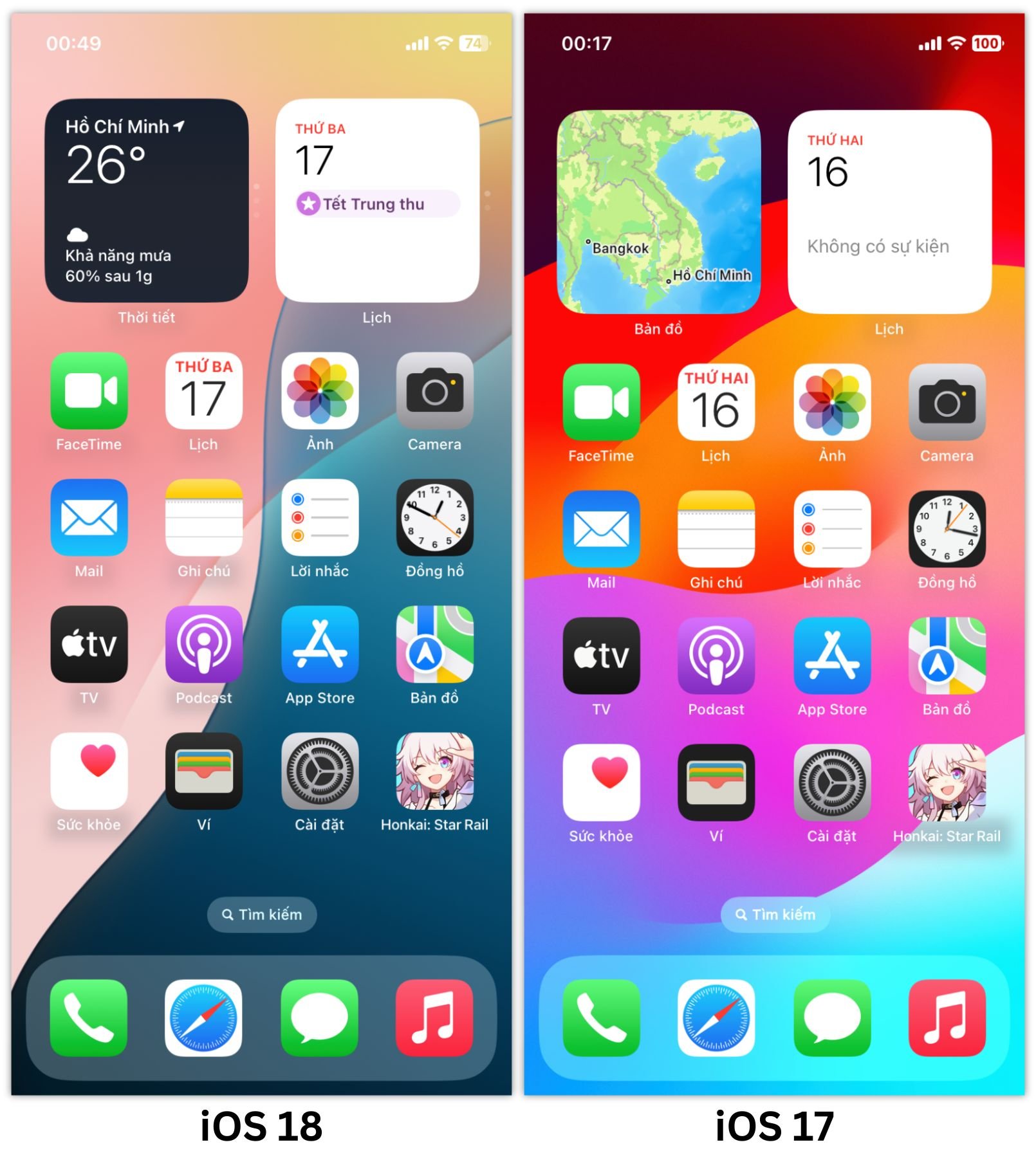

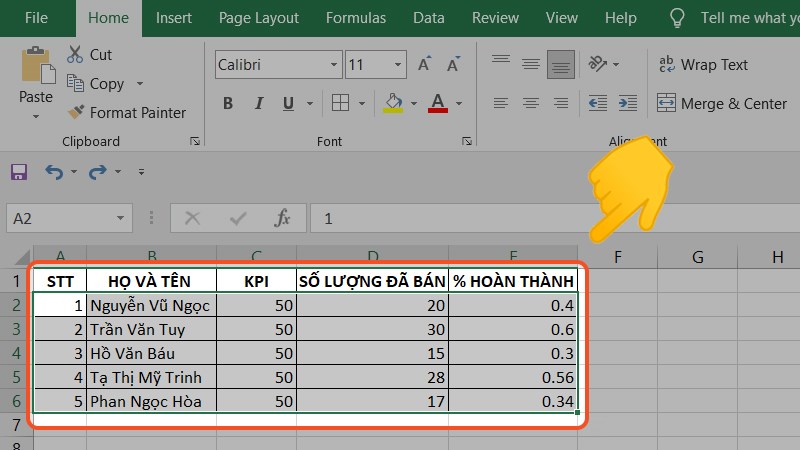

Các công thức tô màu theo điều kiện trong Excel nhanh, tự động

Bôi đen vùng cần tô màu > Chọn Conditional Formating > Chọn New Rule... để tạo định dạng mới > Chọn Use a forfmula to determine which cells to format > Nhập công thức vào ô Format values where this formula is true > Chọn Format > Chọn mục Fill > Chọn màu > Nhấn OK > Hoàn thành!
2. Hướng dẫn chi tiếtBước 1: Bôi đen vùng dữ liệu bạn cần tô màu.
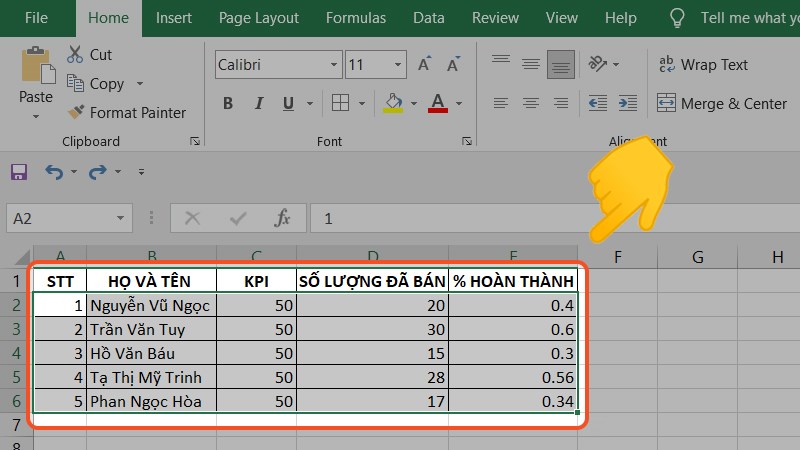
Bôi đen vùng dữ liệu bạn cần tô màu
Bước 2: Chọn Conditional Formatting để bắt đầu định dạng có điều kiện.
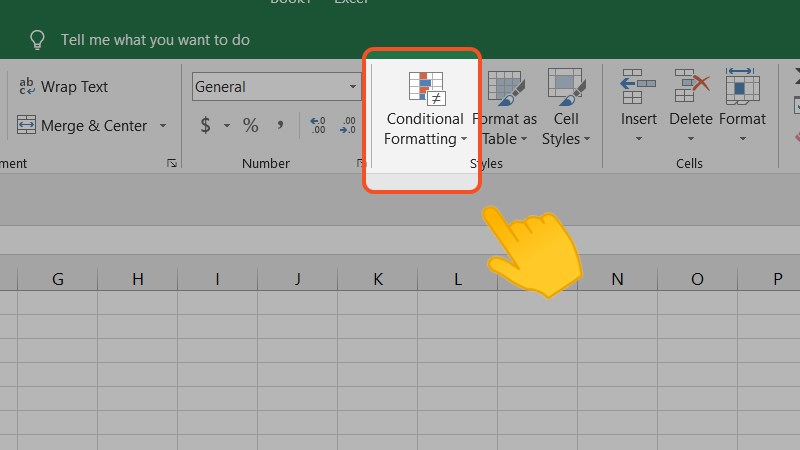
Chọn Conditional Formatting để bắt đầu định dạng có điều kiện
Bước 3: Chọn New Rule… tạo định dạng mới theo nhu cầu của bạn.
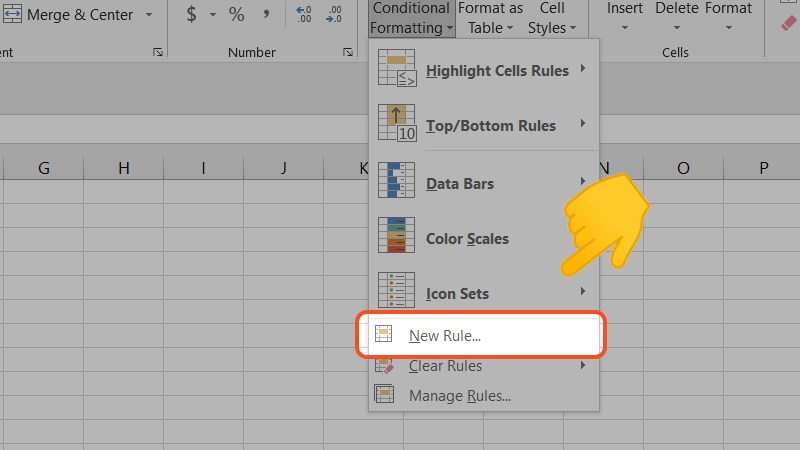
Chọn New Rule… tạo định dạng mới theo nhu cầu của bạn
Bước 4: Chọn Use a formula to determine which cells to format trong phần Select a rule type.
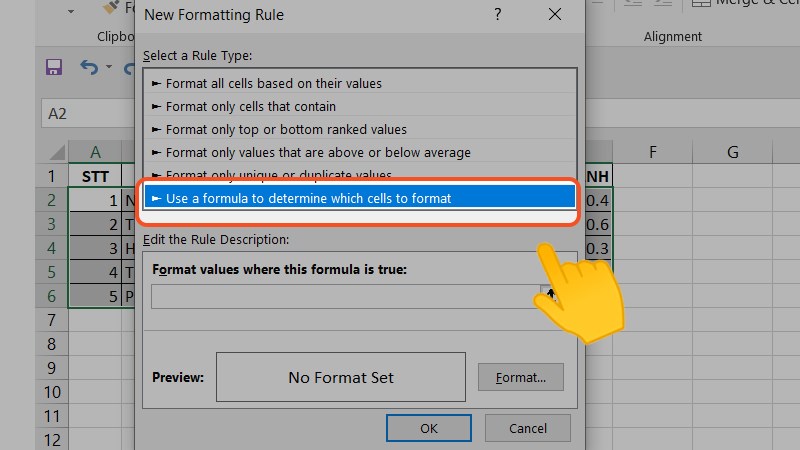
Chọn Use a formula to determine which cells to format trong phần Select a rule type.
Bước 5: Tại ô Format values where this formula is true, bạn tiếp tục nhập công thức muốn dùng để định dạng tô màu cho ô.
Ví dụ: để tô màu ô xen kẽ, ta dùng công thức = MOD(ROW()/2,1)>0.
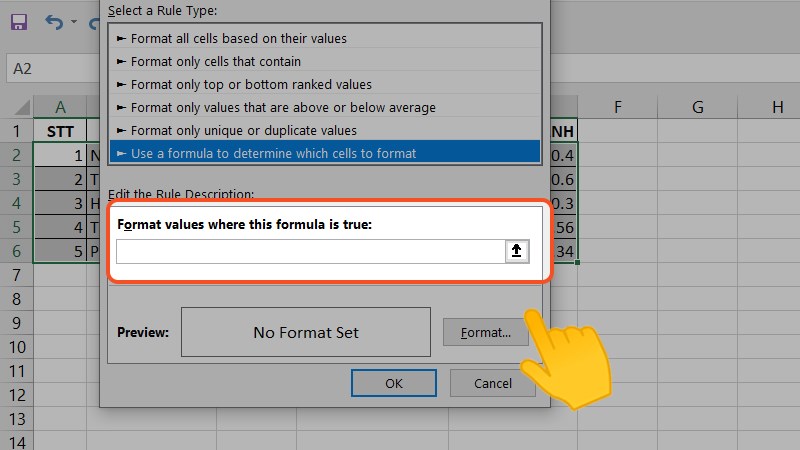
Tại ô Format values where this formula is true, nhập công thức để định dạng tô màu cho ô
Bước 6: Chọn Format.
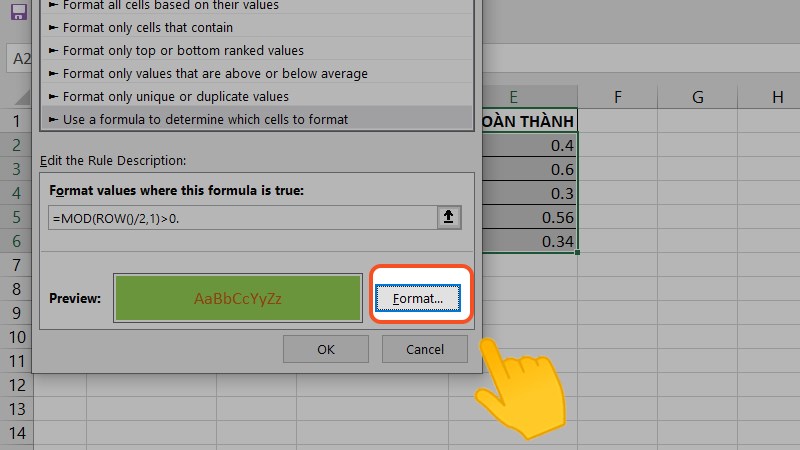
Chọn Format
Bước 7: Chọn mục Fill để lựa chọn màu cho ô.
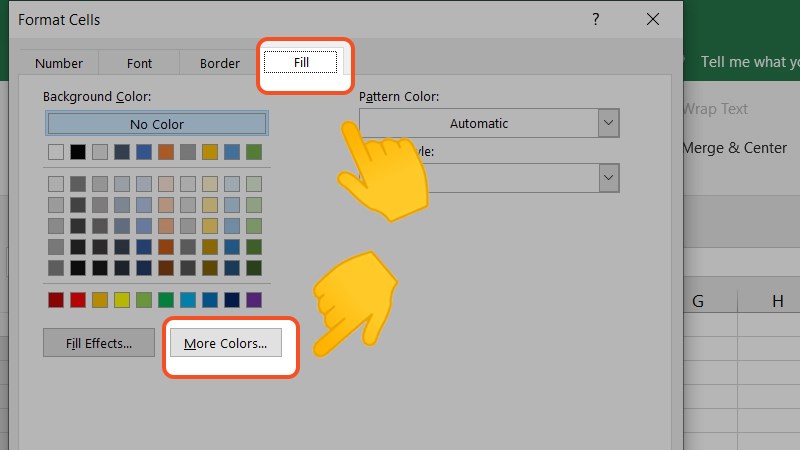
Chọn mục Fill để lựa chọn màu cho ô
Lưu ý: Bạn có thể lựa chọn màu sắc tùy thích bằng cách chọn More colours…
Bước 8: Nhấn OK và hoàn thành!
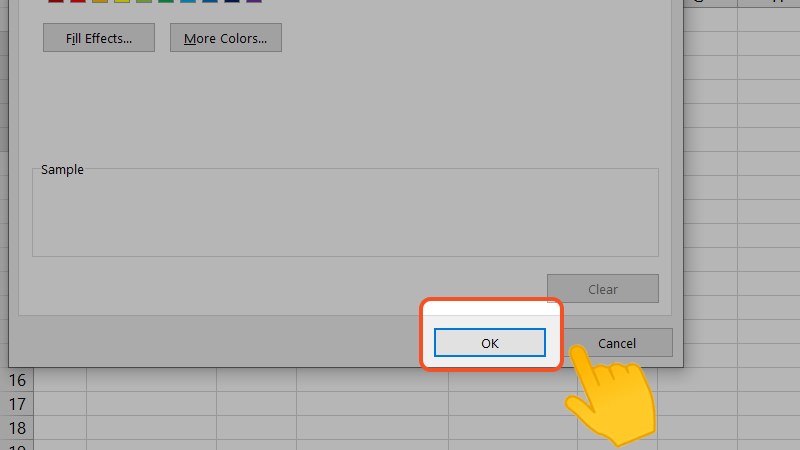
Nhấn OK
Kết quả sau khi thực hiện tô màu ô theo điều kiện!
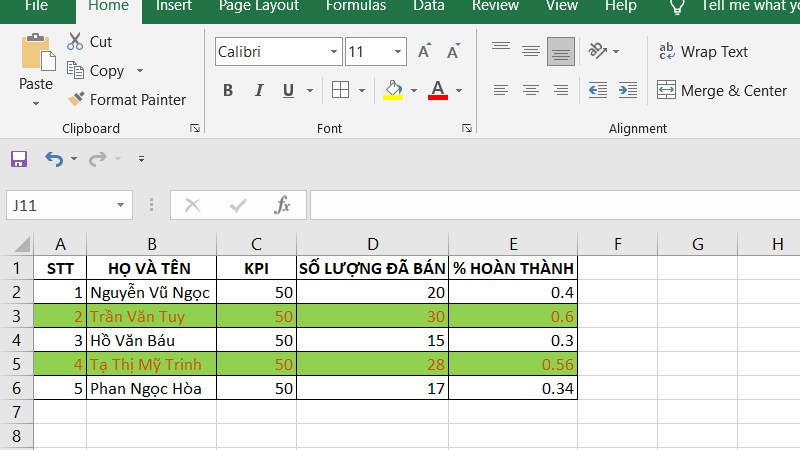
Hoàn thành